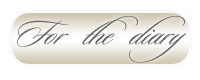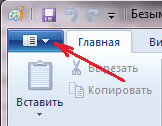-Музыка
- Демис Русос. Сувенир.
- Слушали: 4870 Комментарии: 0
- Smokie - What Can I Do (1976)
- Слушали: 18850 Комментарии: 0
- Восточные танцы. ENIGMA ( самая любимая).
- Слушали: 76113 Комментарии: 0
- МОЛИТВА (муз.И.Наджиев,сл.С.Моисеенко)
- Слушали: 11893 Комментарии: 0
- Тантра-растворение в Любви.
- Слушали: 139868 Комментарии: 0
-Рубрики
- Цитаты (6121)
- все для оформления дневников (2103)
- Лирика (1481)
- Все о любви (1426)
- полезности для оформления днева (1277)
- кулинария (1182)
- Музыка (753)
- Оформление текстов (616)
- живопись, фотография (472)
- разное (460)
- Рамочки! (451)
- Видео (447)
- полезности (417)
- картинки (413)
- позитив (379)
- Эзотерика и фэн-шуй (299)
- Все оздоровье и красоте. (230)
- Плейкасты (203)
- Самопознание, психология (197)
- советую почитать (184)
- фоны (171)
- Вязание (164)
- Все для фотошопа (153)
- Дизайны (127)
- флешки (125)
- схемы для оформления (123)
- Гороскопы (87)
- мастерклассы (81)
- Рамочки для фотошопа (80)
- аватары (66)
- Рукоделие (63)
- разделители (58)
- различные ссылки (51)
- эротика (45)
- путешествия, география (45)
- картинки-благодарности (42)
- картинки - комменты (39)
- часы для блогов (37)
- гадания (37)
- Интимные отношения, секс (29)
- демотивашки, котоматрицы (21)
- Телепередачи (21)
- смайлики (19)
- притчи (18)
- Тесты (16)
- календари (14)
- Прикольный дизайн (9)
- Изба-читальня (6)
- лунный календарь (6)
- все для мобильника (5)
- Любимые фильмы (4)
- Посуда TUPPERWARE (3)
- мои фотографии (2)
- реклама (1)
-Метки
14 февраля анимация афоризмы видео волшебная техника волшебные практики выпечка вязание гороскоп деньги дети женщина живопись жизнь здоровье картинки кулинария курица лаваш лирика любовь музыка мысли одностишья открытки отношения плеер плейкаст поздравление поздравления позитив привлечение рецепт рецепты ритуал салат симорон симоронские техники симоронский ритуал советы стихи счастье упражнения фасоль флешка флешки фэн-шуй чувства эротика юмор
-Приложения
 ОткрыткиПерерожденный каталог открыток на все случаи жизни
ОткрыткиПерерожденный каталог открыток на все случаи жизни Я - фотографПлагин для публикации фотографий в дневнике пользователя. Минимальные системные требования: Internet Explorer 6, Fire Fox 1.5, Opera 9.5, Safari 3.1.1 со включенным JavaScript. Возможно это будет рабо
Я - фотографПлагин для публикации фотографий в дневнике пользователя. Минимальные системные требования: Internet Explorer 6, Fire Fox 1.5, Opera 9.5, Safari 3.1.1 со включенным JavaScript. Возможно это будет рабо Создание аватарСервис для создания аватар в режиме онлайн. Позволяет вырезать из большой фотографии свою мордочку и сделать из неё аватару :) Есть возможность сразу же установить аватару в качестве своей основной.
Создание аватарСервис для создания аватар в режиме онлайн. Позволяет вырезать из большой фотографии свою мордочку и сделать из неё аватару :) Есть возможность сразу же установить аватару в качестве своей основной. Всегда под рукойаналогов нет ^_^
Позволяет вставить в профиль панель с произвольным Html-кодом. Можно разместить там банеры, счетчики и прочее
Всегда под рукойаналогов нет ^_^
Позволяет вставить в профиль панель с произвольным Html-кодом. Можно разместить там банеры, счетчики и прочее ИГРЫ ПИТОМЦАСамые популярные и увлекательные игры для вас и вашего питомца.
ИГРЫ ПИТОМЦАСамые популярные и увлекательные игры для вас и вашего питомца.
-Всегда под рукой
-Поиск по дневнику
-Подписка по e-mail
-Друзья
Друзья онлайн
Ipola
галина5819
Друзья оффлайнКого давно нет? Кого добавить?
_Notka_
Artesiana
Cymylau
Dylsineika
Florsita
ilya-m1972
ivolga18
LebWohl
Legionary
Liudmila_Sceglova
microfon
Mila111111
milana07
MISTER_MIGELL
Nitocris_73
Regina_Jung
Rutessa
Snejinka_377
songmeili
t_calypso
Tatyana19
vados2384
VolshebnicaS
Алевтина_Князева
Варфоломей_С
Ваша_ТАНЯ_идущая_по_Судьбе
Ваши_рецепты
Виктория26121974
Домохозяюшка
Егорова_Таня
Жанна_Лях
ИСПАНСКИЙ_РЕСТОРАНЧИК
КонсТаНтА_ИлЛюЗиЙ
Лариса_Казакова
Лидия-Бирюза
Лилёша
Логово_Белой_Волчицы
Мила_Комарик
Милая_Любаша
Мухоморов_Вася
Небом_хранимая
Николай_Кофырин
Ольга_Фадейкина
Светлана_Колягина
Сима_Пекер
Таиса41
Татси
Шрек_Лесной
Эдуард_Волков
ЯблочкоНаливное
-Постоянные читатели
Artesiana BARGUZIN Cymylau Galina_17 Galyko KNataliV Kandra MARKIZA-ANGELOV Metodika Naniika Rutessa SPACELilium STanka_Dobreva SweetlanaLove Tatiana_Goroshko Tatyana19 Tetyanka_ Ula2585 Vladimir_SK anngol easypay-shop edelveis-au igorinna ivolga18 konsyltacii_Investment_objects mai1974 malleri olga-tigr sakura1608 salamannca samolena ВС_елена_Я Вален_Тина_Т Варфоломей_С Ваши_рецепты Егорова_Таня ЗОЯ_ЦЫБА ИНТЕРЕСНЫЙ_БЛОГ_ЛесякаРу КонсТаНтА_ИлЛюЗиЙ Ледитата Мила_Комарик НАДИНА57 ОДНА_ИЗ_НЕМНОГИ Полковник_Баранец Рафида_Пронина Светлана_Колягина Таиса41 Тамара_Спичакова Эдуард_Волков танюша_76
-Сообщества
Читатель сообществ
(Всего в списке: 35)
ЯРМАРКА_ДИЗАЙНА
-Empire_of_the_Criticism-
ParadizeArt
Союз_Журналистов
Фоны_для_вас
Строки_о_любви
Украсим__Дневник
ГнёздышкО
Мои_Сундучки
Мой_цитатник
СкАзОчНыЙ_мИр_КаРтИНоК
Наши_схемы
AnimeArt
_ПрОсТо_ДлЯ_ВаС_
АРТ_АРТель
ПОМОЩЬ_НОВИЧКУ
притчи_мифы_сказки
ЛЮБОВЬ_И_МЕЧТЫ
Pinacoteca
Мнение_о_блоге
Дизайны_дневничков
atelier_du_design
-exclusive_designs-
CoolArt
Delight_art
eau_de_source
Live__ART
Photoshopinka
solnechnolunnaya
Sweet_Erotic
Tata_2006
Wandelhalle
This_is_Erotic
Madame_Frames
kayros
Print Screen: как сделать скриншот! |
Цитата сообщения ASPIDISTRA1
|
| Рубрики: | Цитаты полезности советую почитать |
| Комментировать | « Пред. запись — К дневнику — След. запись » | Страницы: [1] [Новые] |